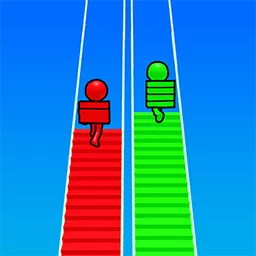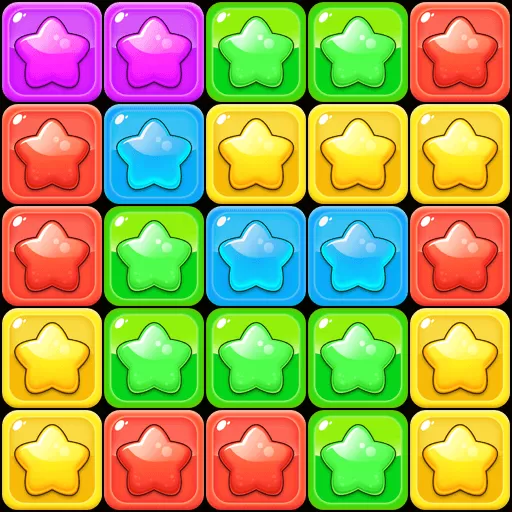联想biosusb启动设置_联想笔记本bios设置为usb启动
联想biosusb启动设置_联想笔记本bios设置为usb启动

在日常使用联想笔记本电脑的过程中,许多用户可能会遇到这样一个需求:通过USB设备启动操作系统,进行系统重装、数据恢复或其他维护工作。对于大多数用户来说,了解并正确设置联想笔记本的BIOS以实现USB启动,是完成这些操作的关键步骤。本文将详细介绍如何进入联想笔记本BIOS设置界面,以及如何将启动顺序调整为USB设备启动,帮助用户顺利完成系统维护。

一、什么是BIOS及其重要性
BIOS(Basic Input/Output System,基本输入输出系统)是计算机主板上的固件,负责在计算机开机时初始化硬件设备,并为操作系统的加载和运行提供基本支持。通过进入BIOS设置界面,用户可以控制计算机的硬件配置、启动顺序和各类功能开关。在使用USB启动盘进行系统安装或修复时,将USB设备设置为第一启动项,是实现USB启动的基础。
二、如何进入联想笔记本的BIOS设置界面
不同型号的联想笔记本进入BIOS的方法可能有所不同,但通常有以下几种方式:
1. 开机时按“F2”键:这是联想笔记本较为常用的进入BIOS设置的方法。在电脑启动过程中,连续按下“F2”键即可进入BIOS设置界面。
2. 开机时按“Fn + F2”:部分新型号联想笔记本默认多媒体功能优先,需同时按下“Fn”键配合“F2”进入BIOS。
3. 通过Novo键进入:联想笔记本机身侧边或键盘附近通常有一个Novo按键(小孔状),关机状态下按下此按键,可以进入联想电脑的启动菜单,选择进入BIOS设置。
具体方法请参考您手头的联想笔记本用户手册,或联想官方支持网站。
三、在BIOS中设置USB启动
成功进入联想笔记本的BIOS界面后,接下来的步骤是设置USB设备为启动优先级最高的项。这一过程大致如下:
1. 进入“Boot”(启动)菜单:在BIOS界面中,使用键盘的方向键移动到“Boot”菜单。
2. 查看启动顺序列表:这里列出当前硬盘、光驱、USB设备等的启动顺序。
3. 调整启动顺序:将USB设备调至第一位。操作方法因BIOS版本不同而有所不同,一般使用“+”号或“F5/F6”等键调整设备顺序。

4. 禁用安全启动(Secure Boot):某些联想笔记本开启了安全启动,可能导致无法识别USB启动盘。需在“Security”(安全)菜单或“Boot”菜单中找到“Secure Boot”选项,将其设置为Disabled(禁用)。
5. 启用“Legacy Boot”或兼容模式(如果有):某些USB启动盘不支持UEFI启动,需要开启“Legacy Boot”或兼容启动选项。
6. 保存设置并退出:按“F10”保存所有更改后重启电脑,此时电脑会优先从USB设备启动。
四、常见问题及解决方法
1. 找不到USB设备启动选项:请确认USB启动盘已经正确制作并插入电脑,建议使用专门的启动盘制作软件(如Rufus、Windows Media Creation Tool等)。同时,在BIOS启动菜单中刷新设备列表,或者尝试更换USB接口。
2. 启动时提示“无启动设备”:可能是启动顺序设置未生效,或USB启动盘不兼容,检查并重新设置BIOS,同时确认启动盘制作是否正常。
3. 安全启动限制启动:关闭“Secure Boot”后重新尝试启动。
五、总结
通过合理设置联想笔记本的BIOS启动顺序,我们可以轻松实现USB设备启动操作,完成系统安装、修复等多种需求。虽然不同联想笔记本的BIOS版本及界面存在差异,但整体流程相似。建议用户在操作前详细阅读对应机型的说明书,或查阅联想官方网站的技术支持资料,避免误操作导致系统异常。
掌握以上联想笔记本BIOS设置为USB启动的方法,不仅能够有效提高电脑维护效率,也为进一步掌控电脑硬件配置打下坚实基础。
版权声明:联想biosusb启动设置_联想笔记本bios设置为usb启动是由宝哥软件园云端程序自动收集整理而来。如果本文侵犯了你的权益,请联系本站底部QQ或者邮箱删除。